Afficher les détails du compte utilisateur dans Windows 10 pour tous les utilisateurs
Sous Windows 10, vous pouvez obtenir tous les détails de tous les comptes d'utilisateurs enregistrés dans le système d'exploitation. Les informations incluent le type de compte, le nom complet, le SID, la description. Vous pouvez rapidement savoir si un compte est un compte local et s'il est verrouillé ou non.
Publicité
Il existe une commande de console spéciale que vous pouvez utiliser pour obtenir des informations sur les comptes d'utilisateurs dans Windows 10. Voici comment l'utiliser.
Pour afficher les détails du compte utilisateur dans Windows 10 pour tous les utilisateurs, ouvrez une nouvelle instance d'invite de commandes et saisissez la commande suivante :
liste de comptes d'utilisateurs wmic pleine
Cela remplira la liste complète des comptes d'utilisateurs dans Windows 10 avec tous leurs détails.


Les informations affichées dans l'invite de commande sont très longues, c'est donc une bonne idée de les enregistrer dans un fichier. Cela peut être pratique si vous avez besoin de le lire. La commande suivante peut être utilisée :
liste de comptes d'utilisateurs wmic complète > "%userprofile%\Desktop\Users.txt"
Cela enregistrera tous les détails du compte utilisateur dans le fichier "Users.txt" qui peut être ouvert dans le Bloc-notes.
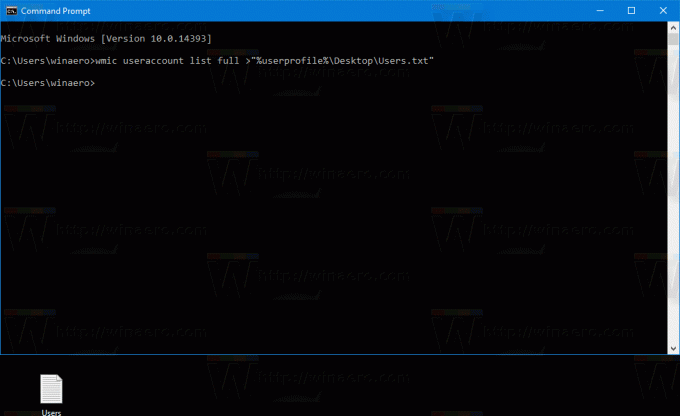

Dans la sortie, les champs d'information suivants sont affichés :
- Type de compte
- La description
- Désactivée
- Domaine
- Nom et prénom
- Date d'installation
- Verrouillage
- Compte local
- Nom
- Mot de passeModifiable
- Le mot de passe expire
- Mot de passe requis
- SID
- TypeSID
- Statut
Voyons ce que signifient ces champs.
Type de compte
Il s'agit d'un indicateur spécial qui décrit les caractéristiques d'un compte utilisateur Windows. Il peut avoir les valeurs suivantes.
256 = Compte en double temporaire (UF_TEMP_DUPLICATE_ACCOUNT)
Compte d'utilisateur local pour les utilisateurs qui ont un compte principal dans un autre domaine. Ce compte fournit un accès utilisateur à ce domaine uniquement, et non à un domaine qui approuve ce domaine.
512 = Compte normal (UF_NORMAL_ACCOUNT)
Type de compte par défaut qui représente un utilisateur type.
2048 = compte d'approbation interdomaine (UF_INTERDOMAIN_TRUST_ACCOUNT)
Compte pour un domaine système qui approuve d'autres domaines.
4096 = Compte de confiance du poste de travail (UF_WORKSTATION_TRUST_ACCOUNT)
Compte d'ordinateur pour un système informatique exécutant Windows qui est membre de ce domaine.
8192 = Compte de confiance du serveur (UF_SERVER_TRUST_ACCOUNT)
Compte pour un contrôleur de domaine de sauvegarde système qui est membre de ce domaine.
La description
Description du compte. Il peut être spécifié avec Computer Management ou User Management MMC.
Désactivée
Indique si le compte utilisateur est désactivé (True) ou activé (False).
Domaine
Contient le nom du domaine Windows auquel appartient le compte utilisateur. Si vous n'avez pas rejoint un domaine, il affichera le nom de l'ordinateur.
Nom et prénom
Nom complet d'un utilisateur local s'il est spécifié dans Gestion de l'ordinateur ou Gestion des utilisateurs MMC.
Date d'installation
Date à laquelle l'objet est installé. Cette propriété n'a pas besoin de valeur pour indiquer que l'objet est installé.
Compte local
Si vrai, le compte est défini sur l'ordinateur local. Sinon sa valeur est fausse.
Verrouillage
Si vrai, le compte d'utilisateur est verrouillé hors du système d'exploitation Windows.
Nom
Nom du compte utilisateur. Ce serait le même nom que le nom de connexion dans Windows 10.
Mot de passeModifiable
Vrai si l'utilisateur peut changer son mot de passe.
Le mot de passe expire
Si vrai, le mot de passe de ce compte utilisateur expire.
Mot de passe requis
True si un mot de passe est requis pour le compte utilisateur.
SID
SID (Security Identifier) pour ce compte. Un SID est une valeur de chaîne de longueur variable qui est utilisée pour identifier un fiduciaire. Chaque compte a un SID unique qu'une autorité, comme un domaine Windows, émet. Le SID est stocké dans la base de données de sécurité. Lorsqu'un utilisateur se connecte, le système récupère le SID de l'utilisateur dans la base de données, place le SID dans le jeton d'accès utilisateur, puis utilise le SID dans le jeton d'accès utilisateur pour identifier l'utilisateur dans toutes les interactions ultérieures avec Windows Sécurité. Chaque SID est un identifiant unique pour un utilisateur ou un groupe, et un autre utilisateur ou groupe ne peut pas avoir le même SID.
TypeSID
Valeur énumérée qui spécifie le type de SID.
1 = Utilisateur
2 = Groupe
3 = Domaine
4 = alias
5 = groupe bien connu
6 = Compte supprimé
7 = invalide
8 = Inconnu
9 = ordinateur
Statut
État actuel d'un objet. Divers états opérationnels et non opérationnels peuvent être définis.
Les états de fonctionnement incluent: « OK », « Degraded » et « Pred Fail », qui est un élément pour un lecteur de disque dur compatible SMART qui peut fonctionner correctement, mais prédit une défaillance dans un proche avenir.
Les statuts non opérationnels incluent: "Erreur", "Démarrage", "S'arrêtant" et "Service", qui peuvent s'appliquer lors de la réargenture miroir d'un disque, du rechargement d'une liste d'autorisations utilisateur ou d'autres travaux administratifs.
Les valeurs sont :
- d'accord
- Erreur
- Dégradé
- Inconnu
- Échec préalable
- Départ
- Arrêt
- Service
- Stressé
- Non-récupération
- Pas de contact
- Perte de communication
C'est ça.
